Die Verbindung zu unseren Druckern ermöglicht es uns, alles, was wir auf unseren Computern tun, physisch zu erfassen, dies reicht von Text bis hin zu Grafiken und anderen Objekten, aber in einigen Fällen finden wir beim Versuch, die Verbindung mit dem Drucker herzustellen, den Fehler 0x00000bc4 mit der Legende ” Nr Drucker gefunden.” Dadurch wird die Arbeit mit unseren Dateien verhindert, und eine der Fehlerursachen liegt darin, dass ein Druckertreiber oder -dienst eines Drittanbieters direkten Einfluss auf die Verwendung unseres Druckers hat.
Wenn wir auf diese Art von Fehler stoßen, können wir unseren Drucker nicht verwenden, und dies kann unsere Aufgaben verlangsamen. Aus diesem Grund ist es hilfreich, Lösungen zu kennen, die wir anwenden können, wenn wir Probleme mit dem Drucker beheben möchten. Die gute Nachricht ist, dass die Behebung dieses Fehlers wirklich einfach ist und wir bei TechnoWikis die Lösung für Sie haben.
ABONNIEREN SIE AUF YOUTUBE
1 Starten Sie den Windows 10-Druckdienst neu
Der Drucker in Windows ist mit einem Dienst verknüpft, der bei einem Ausfall nicht nur diesen Fehler, sondern viele andere verursacht.
Um den Dienst zu verwalten, öffnen wir Dienste aus der Suchmaschine:
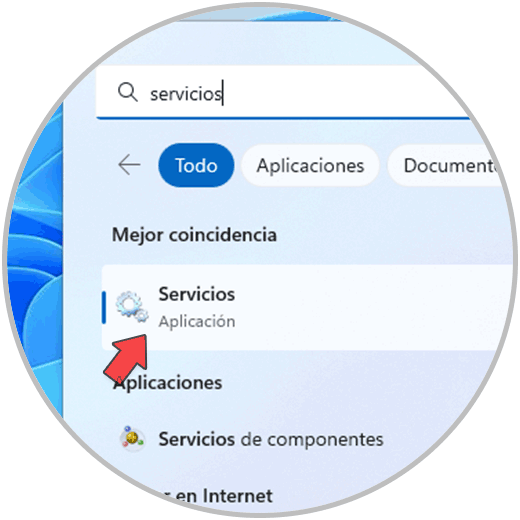
Wählen Sie den Dienst „Warteschlange drucken“ aus:
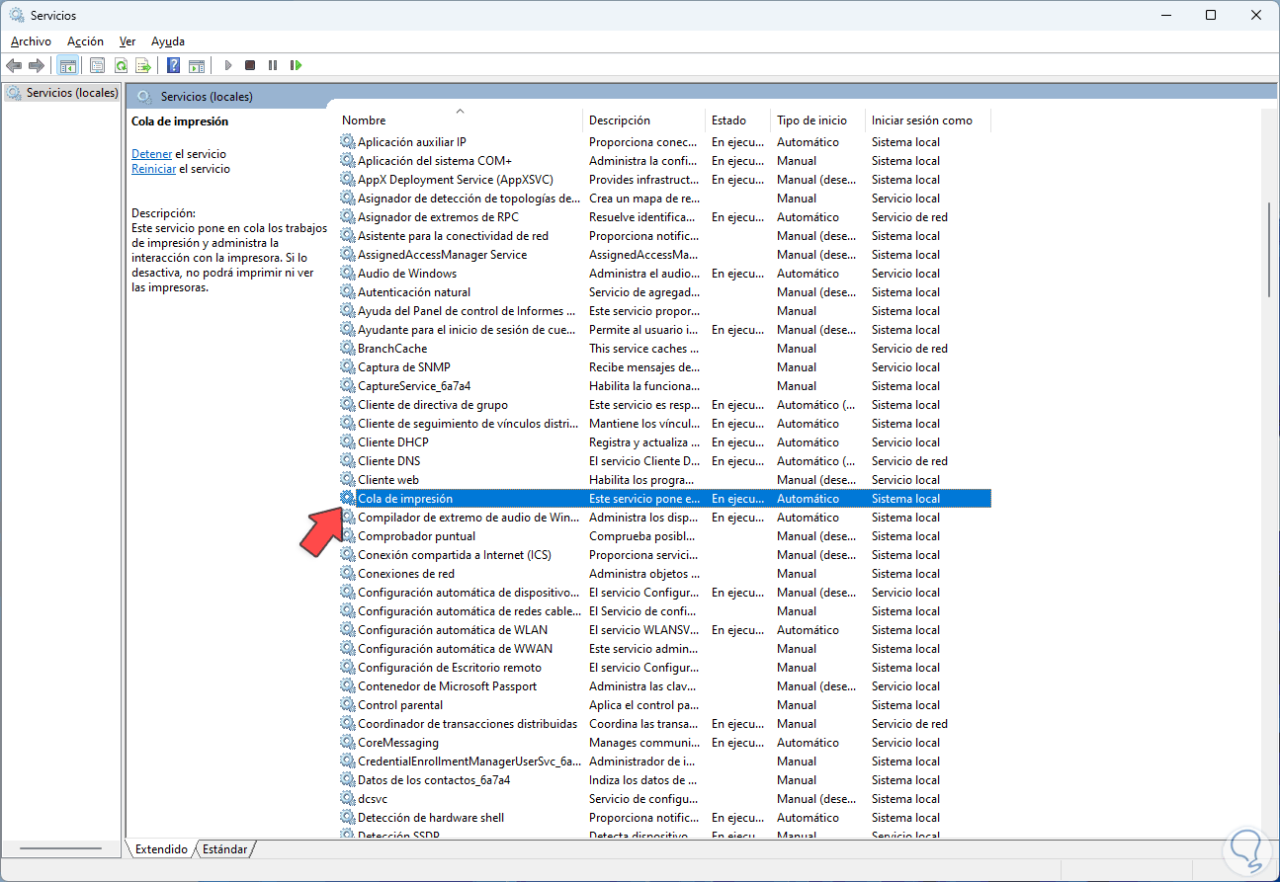
Klicken Sie auf „Neu starten“, um diesen Dienst zu aktualisieren und zu prüfen, ob der Drucker verwendet werden kann:
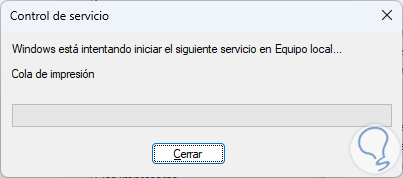
2 Deinstallieren Sie Windows 10-Updates
Eine der Ursachen des Fehlers ist die Installation eines Updates, das sich negativ auf das Verhalten des Druckers auswirkt. Es ist möglich, dieses Update zu deinstallieren.
Dazu öffnen wir die Systemsteuerung und klicken auf „Programm deinstallieren“:
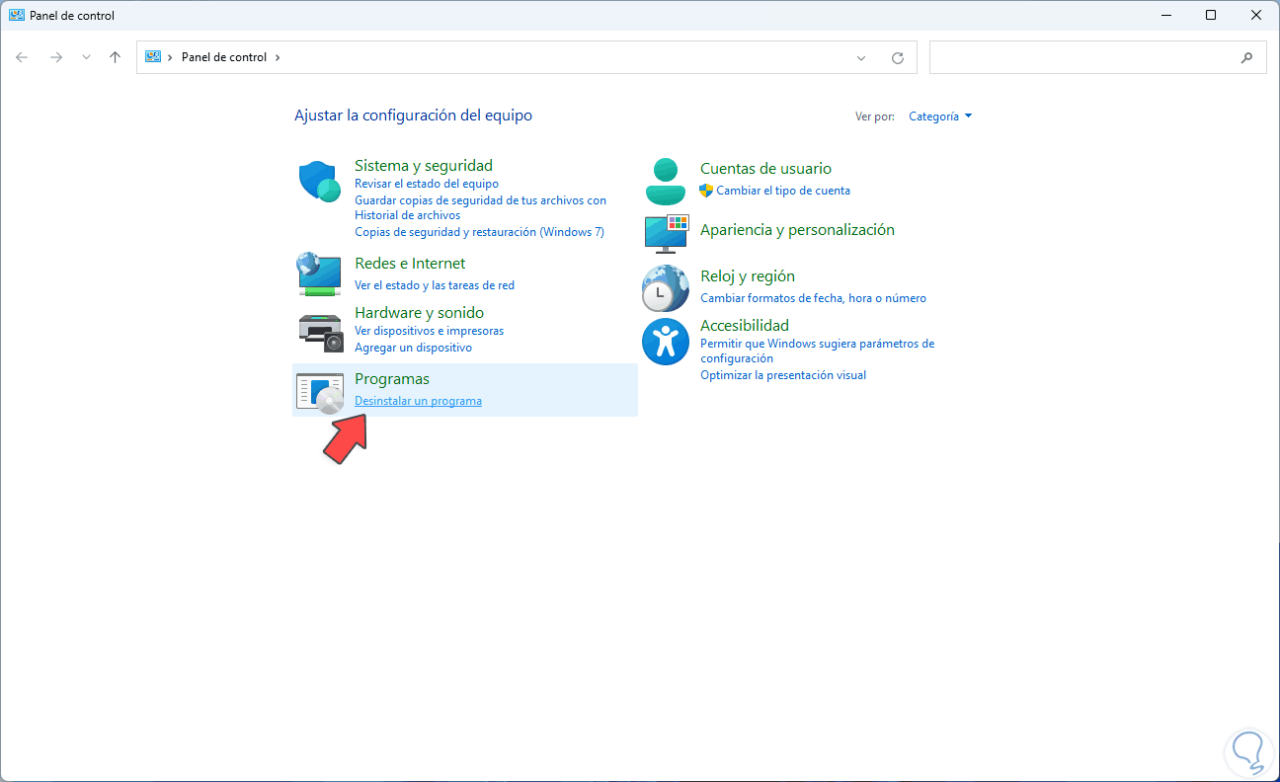
Wir werden folgendes sehen. Wir klicken auf „Installierte Updates anzeigen“, um dorthin weitergeleitet zu werden, wo sich alle Updates befinden:
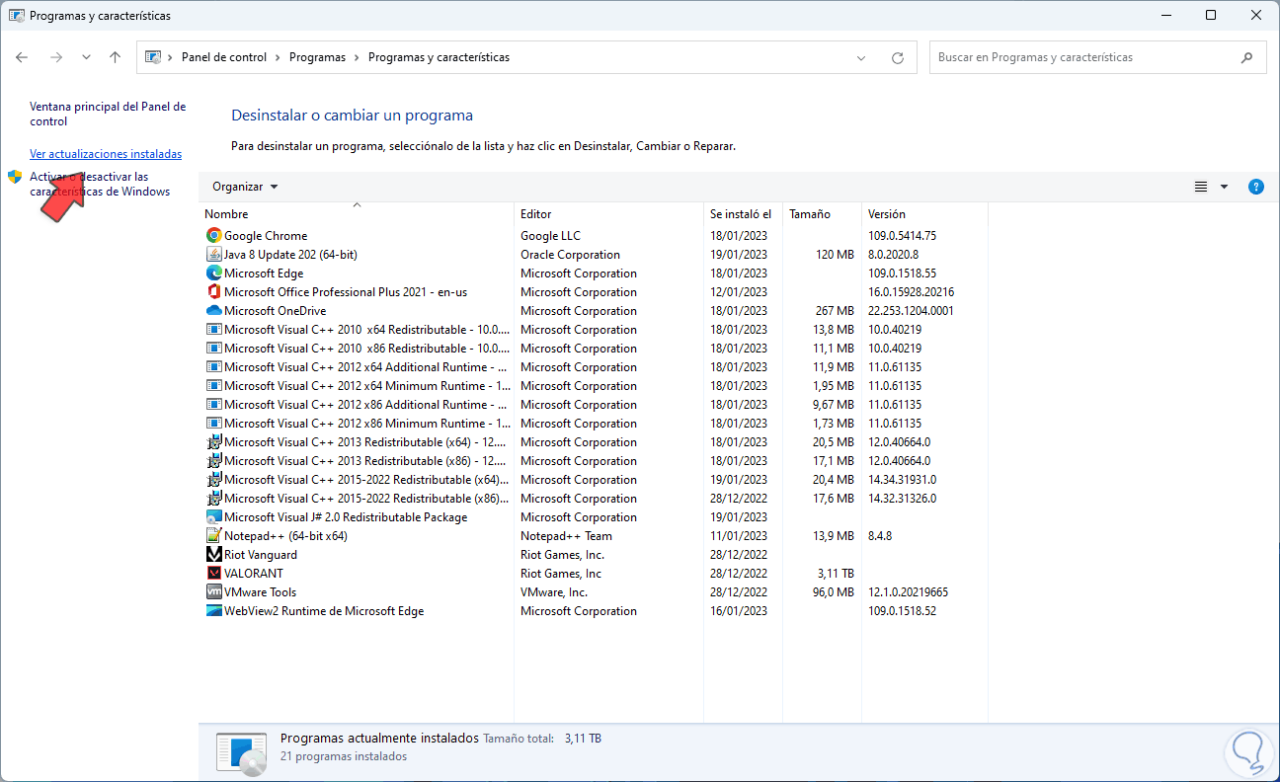
Suchen Sie das Update, das den Fehler verursacht, und klicken Sie auf „Deinstallieren“.
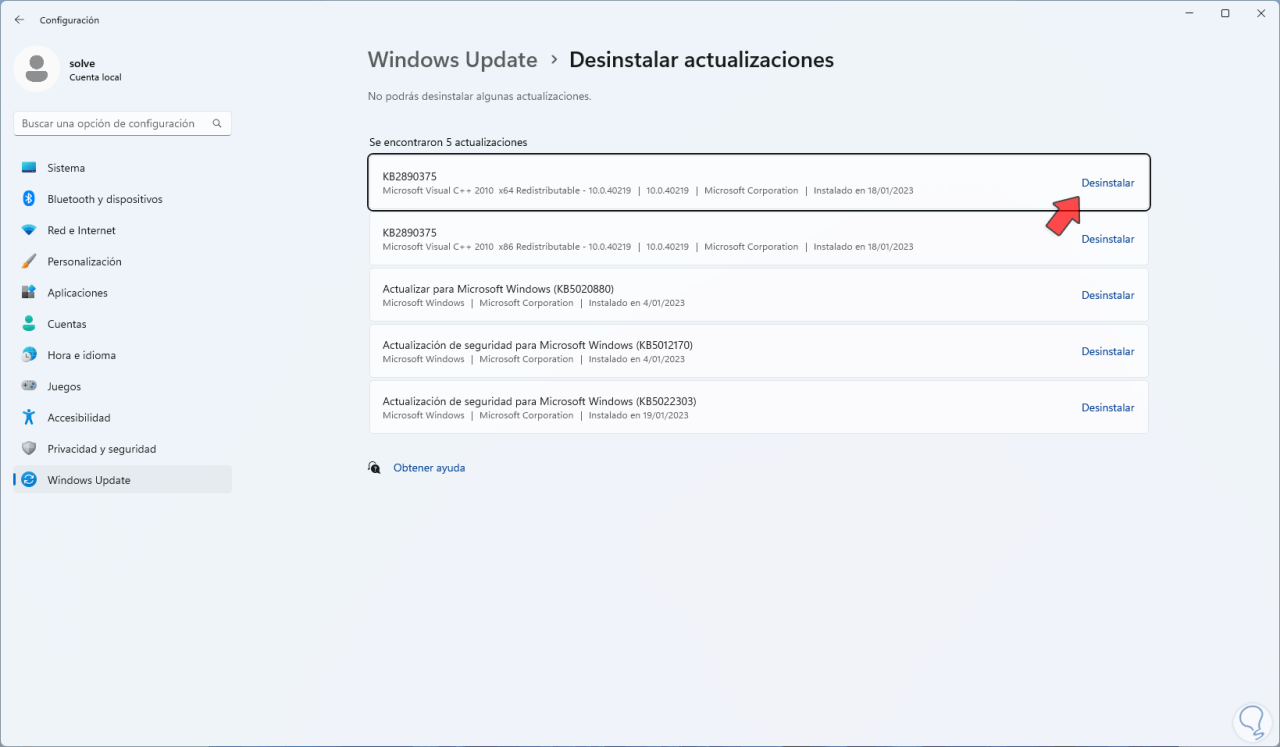
Wir werden die folgende Nachricht sehen:
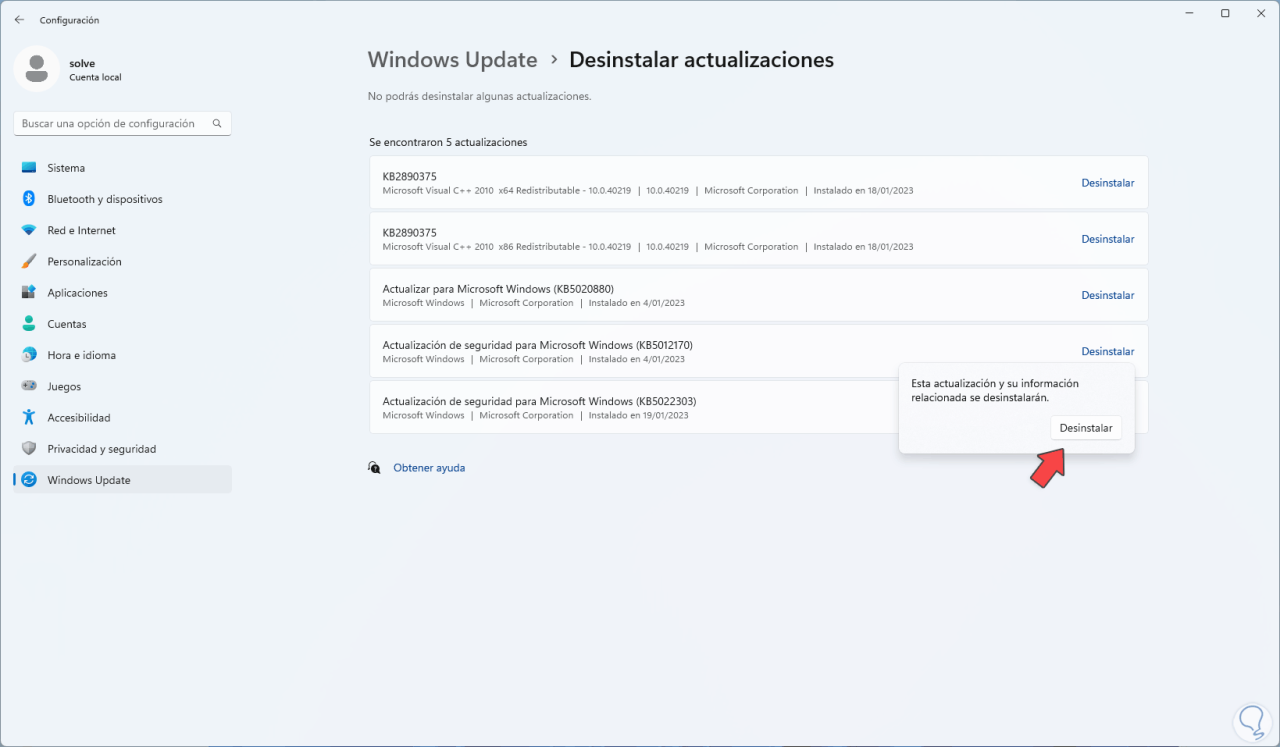
Bestätigen Sie den Vorgang und warten Sie, bis er abgeschlossen ist:
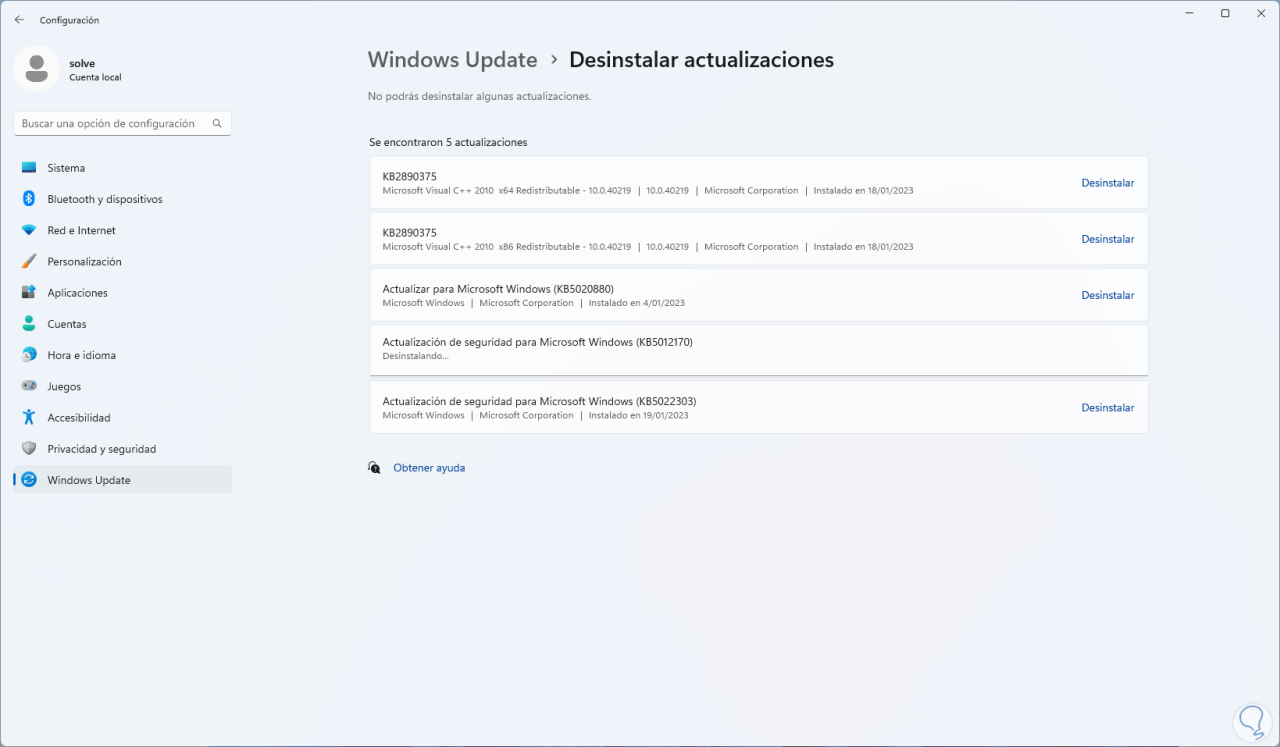
Am Ende sehen wir, dass dieses Update deinstalliert wurde:
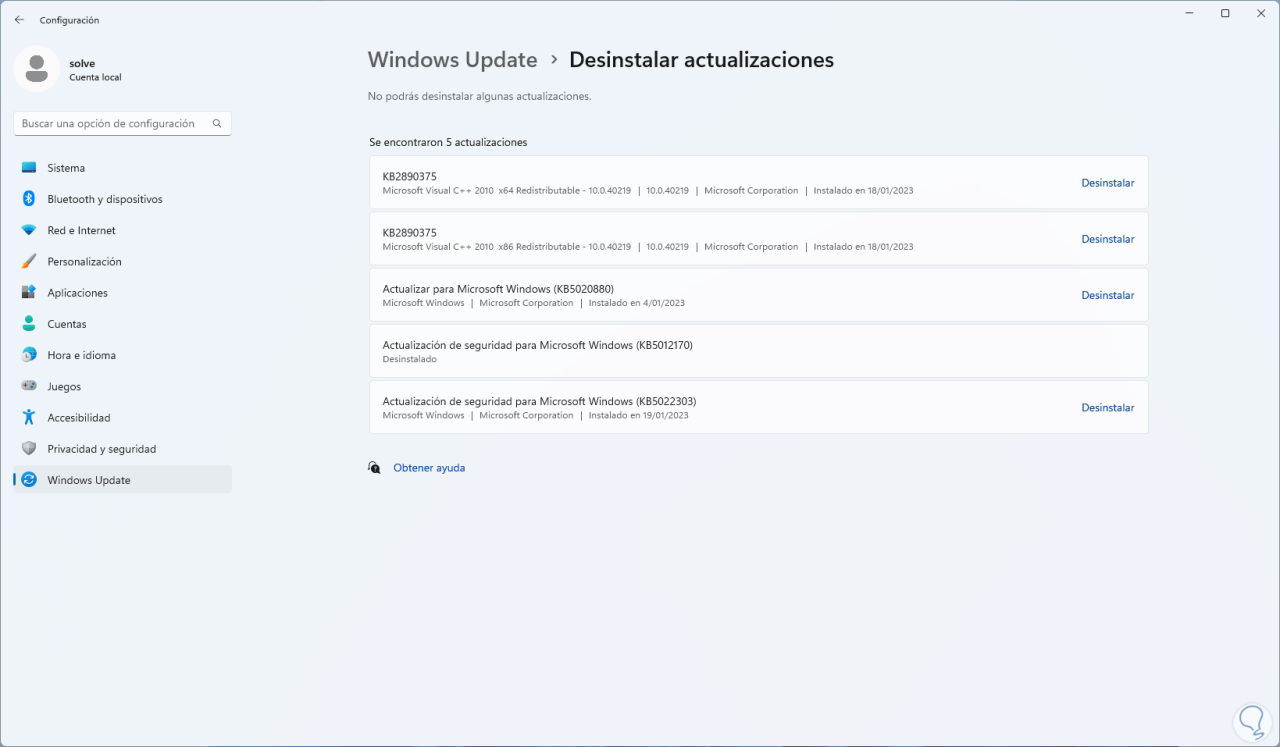
Danach Windows neu starten:
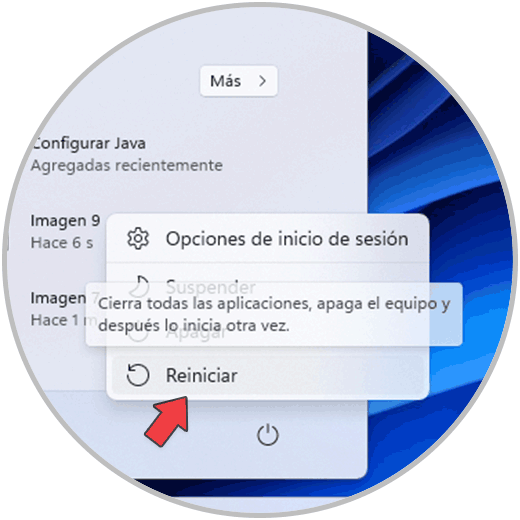
Das System wird neu gestartet:
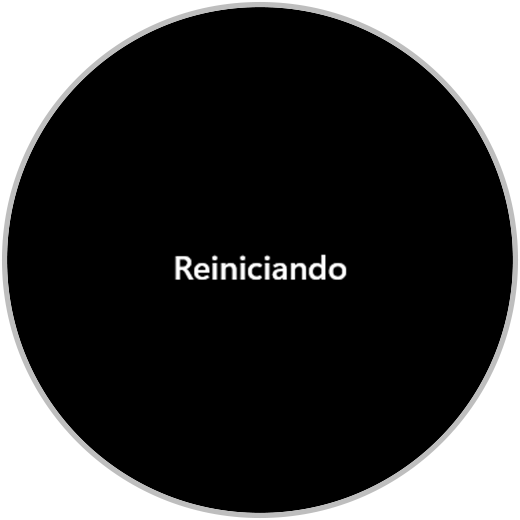
Dies ist die Methode, um den Fehler 0x00000bc4 zu beheben und somit unseren Drucker verwenden zu können.